在为用户发布备受期待的 Apple TV 应用程序预览版一年后,苹果公司最近发布了三款新应用程序,作为其 Windows 应用程序套件的一部分。这些应用程序包括 Apple TV、Apple Music 和 Apple Devices,并取代了已经处于停产边缘相当长一段时间的过时的 Windows iTunes 应用程序。我们已经介绍了如何在 Windows 11 电脑和笔记本电脑上安装和使用新的 Apple Music 应用。我们现在为您带来有关如何在 Windows 11 设备上安装和使用全新 Apple TV 应用程序的深入指南。
因此,如果您厌倦了使用极其缓慢的 Apple TV+ Web 客户端或 iTunes 的混乱特性,请坐下来学习如何将 Windows 11 PC 或笔记本电脑上的 Apple TV 体验提升到新的水平。查看以下部分了解所有详细信息!
现在,在我们深入研究指南的核心并向您展示如何安装和使用新 Apple TV 应用程序的基本功能之前,让我们先向您快速概述一下它。
适用于 Windows 的新 Apple TV 应用程序最近作为 Apple 适用于 Windows 平台的最新应用程序套件的一部分发布。该应用程序是可供下载在 Microsoft Store 上免费提供,任何拥有 Microsoft 帐户的用户都可以下载并将其安装在自己的设备上。
它本质上被设计为苹果用户的娱乐中心,结合了苹果庞大的内容库和该公司的OTT平台,即Apple TV+。因此,通过 Apple TV 应用,用户不仅可以从 Store(以前称为 iTunes Store)购买或租借电影和电视节目,也可以通过有效的订阅计划流式传输 Apple TV+ 中的可用内容。
如果你问我,Apple TV 应用程序可以作为 Apple TV+ 网络客户端的绝佳替代品,后者在使用网络浏览器打开时经常出现滞后和卡顿。通过 Apple TV 应用程序中 Apple TV+ 流媒体服务的专用部分,用户现在可以直接从应用程序本身在其 Windows 设备上流式传输平台上的可用内容。
如何在 Windows 11 上安装 Apple TV 应用程序?
现在您已经对适用于 Windows 的全新 Apple TV 应用程序有了一些了解,让我们快速了解一下如何将其安装在 Windows 11 电脑或笔记本电脑上。您可以按照以下步骤在 Windows 11 设备上下载并安装 Apple TV 应用:
1.使用 Windows + S 打开Windows 搜索并搜索微软商店。
2.单击微软商店应用程序在搜索结果中,在 Windows 11 电脑或笔记本电脑上打开它。
3.使用上面的搜索栏找到Apple TV应用程序并单击它打开列表在微软商店。
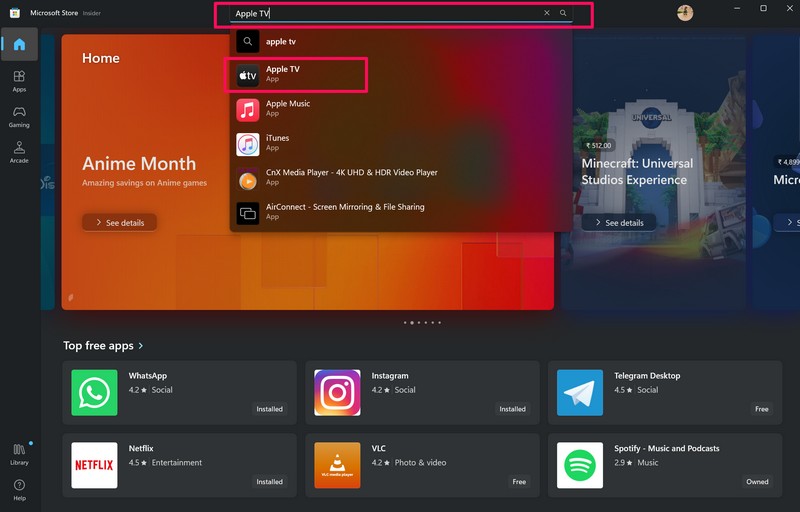
4.现在,单击得到按钮启动下载和安装过程。
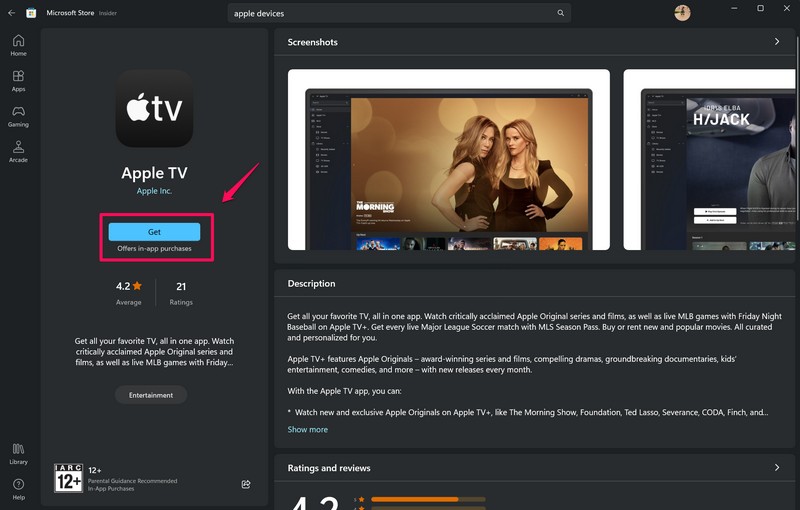
5.等待下载完成。
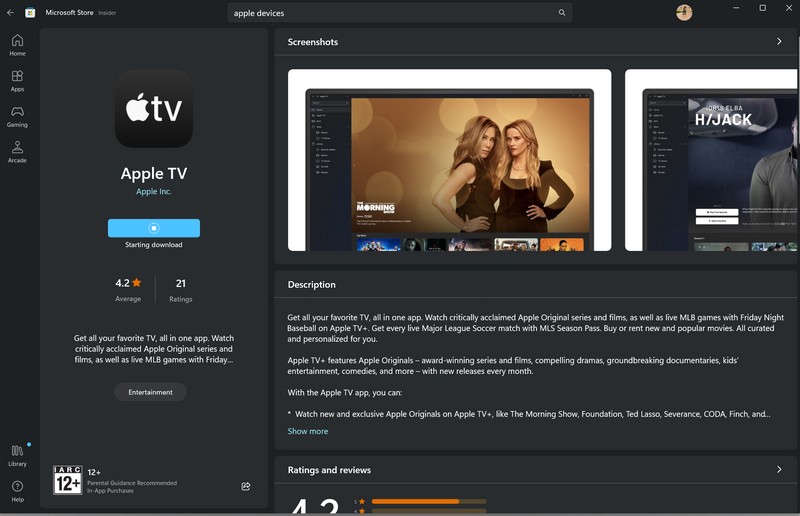
6.完成后,您可以点击打开按钮以在 Windows 11 PC 或笔记本电脑上启动 Apple TV 应用。
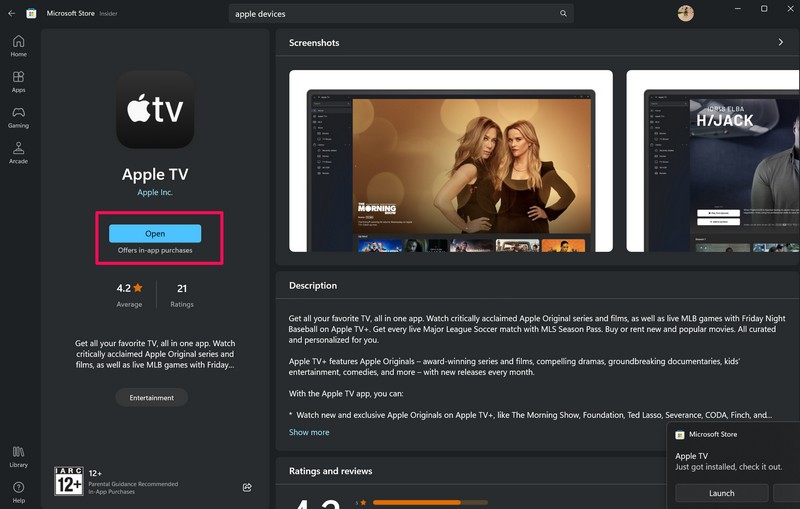
7.单击同意第一个提示上的按钮表示同意条款和条件。
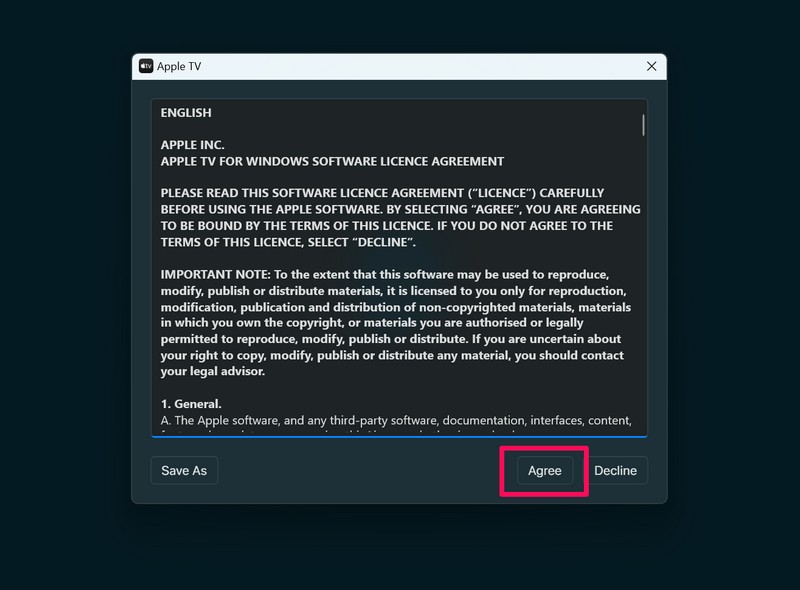
8.完成后,Apple TV 应用程序将在您的 Windows 11 设备上打开,以便您开始使用。
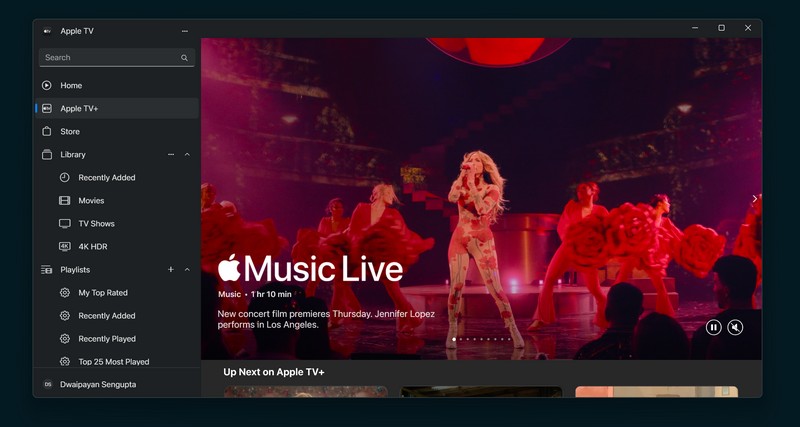
因此,您可以通过以下方式在 Windows 11 电脑或笔记本电脑上从 Microsoft Store 下载并安装全新的 Apple TV 应用。现在,如果您想了解该应用程序的基本功能,以便在 Windows 11 电脑或笔记本电脑上充分利用它,请查看下一部分。
如何在 Windows 11 上使用 Apple TV 应用程序?
现在,在 Windows 11 PC 或笔记本电脑上使用 Apple TV 应用程序时,这并不是那么困难。事实上,如果您以前使用过 Windows 版 iTunes,那么在学习我们下面讨论的新 Apple TV 应用程序的基本功能方面,您应该不会遇到任何真正的问题。
登录 Apple ID
现在,如果您已经安装了Apple Music应用程序或Apple设备应用程序并在其中任何一个应用程序中登录了您的Apple ID,那么您应该会在Windows 11 PC或笔记本电脑上的Apple TV应用程序中自动登录相同的Apple ID。但是,如果您在 Windows 11 中启动 Apple TV 应用并发现您未使用 Apple ID 登录,您可以按照以下步骤登录:
了解更多:如何删除iOS 18测试版并安装正式版
1.当您首次在 Windows 11 电脑或笔记本电脑上启动 Apple TV 应用程序时,单击开始观看初始启动屏幕上的按钮。
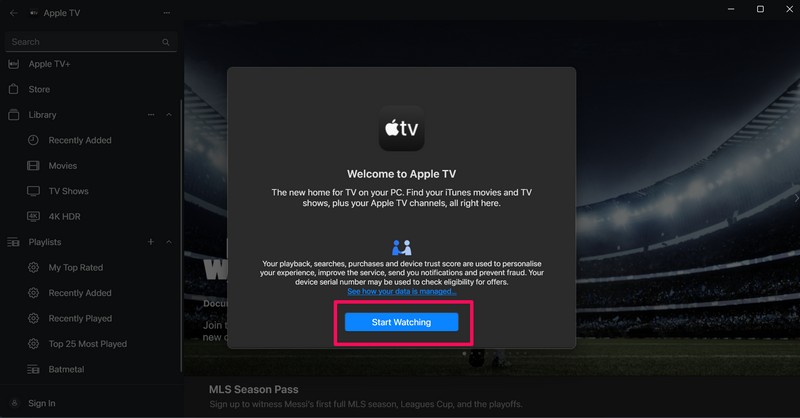
2.之后,登录对话框应该会自动出现在Apple TV应用程序中。
3.如果您的设备上没有出现这种情况,请单击登入左侧导航栏底部的选项。
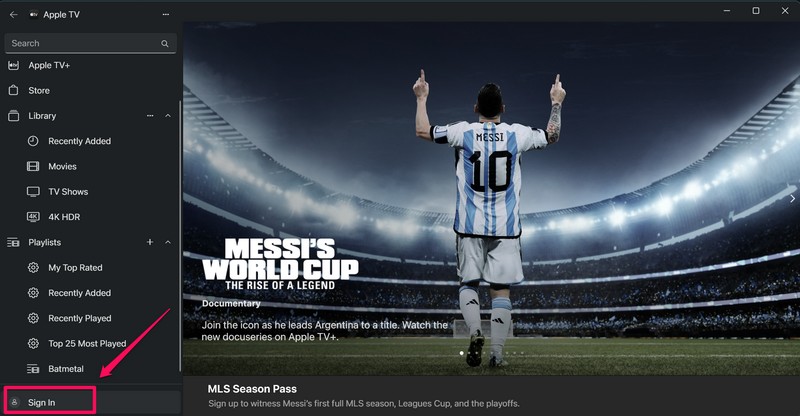
4.选择登入溢出菜单上的选项。
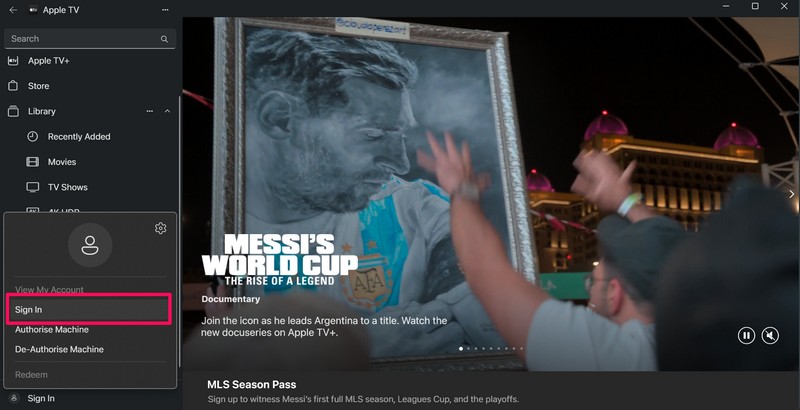
5. 提供您注册的 Apple ID和密码在提供的文本字段中,然后按 Enter 登录。
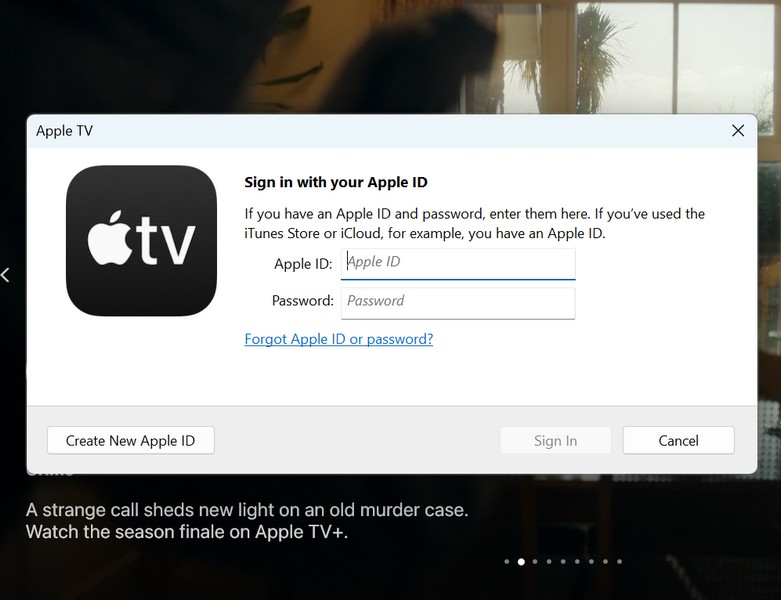
这基本上就是您在 Windows 11 电脑或笔记本电脑上的 Apple TV 应用中登录 Apple ID 的方式。如果您之前使用 Apple ID 购买或租借了内容,那么该内容现在应该会显示在 Apple TV 应用中。此外,如果您有有效的 Apple TV+ 订阅,则可以使用该应用程序本身在 Windows 11 设备上流式传输可用的电影和电视节目。
导航和基本功能
Windows 11 中 Apple TV 应用的导航系统和基本功能非常容易理解。如上所述,该应用程序的用户界面与 iTunes 类似,这使得 Windows 11 设备上的 Apple TV 应用程序比以往任何时候都更加熟悉。然而,这里和那里有一些变化,我们在下面讨论过:
1.在 Windows 11 电脑或笔记本电脑上启动 Apple TV 应用程序并登录您的 Apple 帐户后,您应该会发现自己处于家应用程序的选项卡。
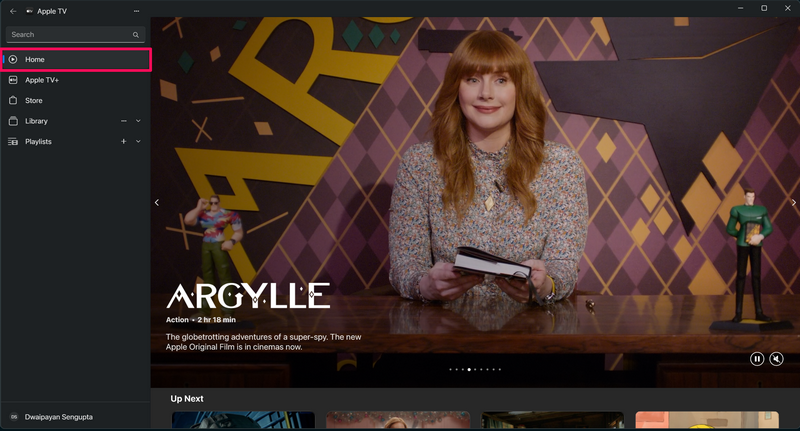
2.从这里,您可以使用左侧导航栏转到不同的选项卡,例如苹果电视+,店铺,图书馆, 和播放列表。
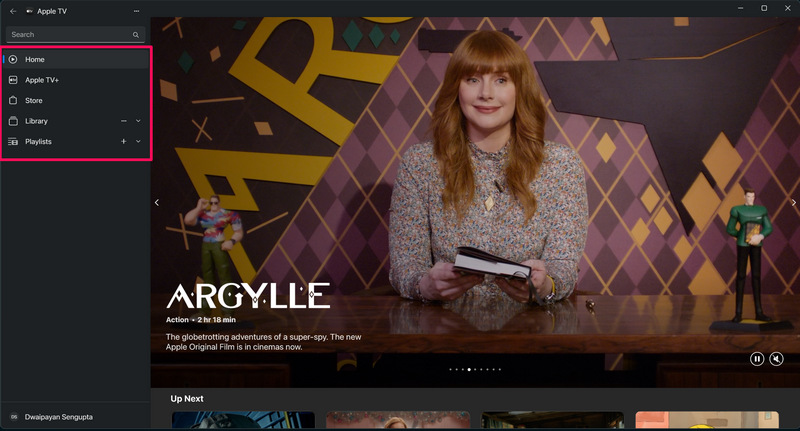
3.尽管 Apple TV+ 和 Store 部分没有扩展,图书馆和播放列表选项卡与小箭头按钮在每个部分标题旁边。
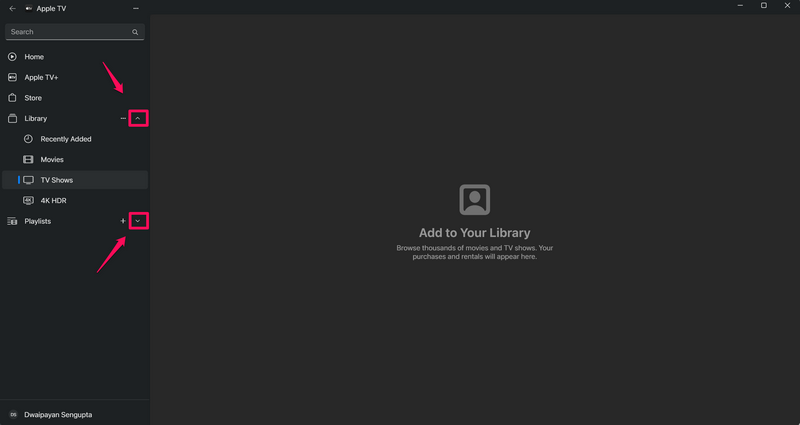
专业提示:你可以单击三点按钮库旁边,然后单击编辑库侧边栏选择在“库”选项卡下显示哪些子部分。
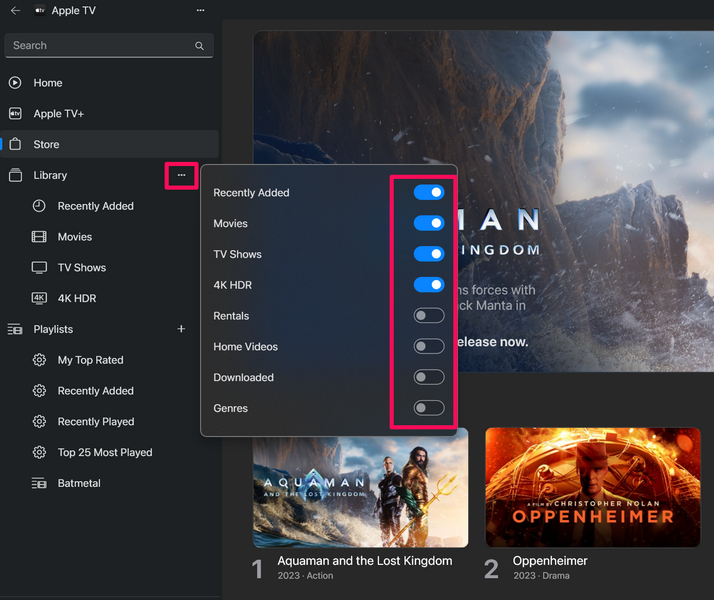
4.现在,如果您想在Apple TV应用程序中搜索特定的电影或电视节目,您只需单击搜索栏在左侧边栏的顶部。
5.单击搜索栏后,您可以输入电影或电视节目的名称您正在寻找或浏览不同的内容类别根据浏览右侧窗格中的部分。
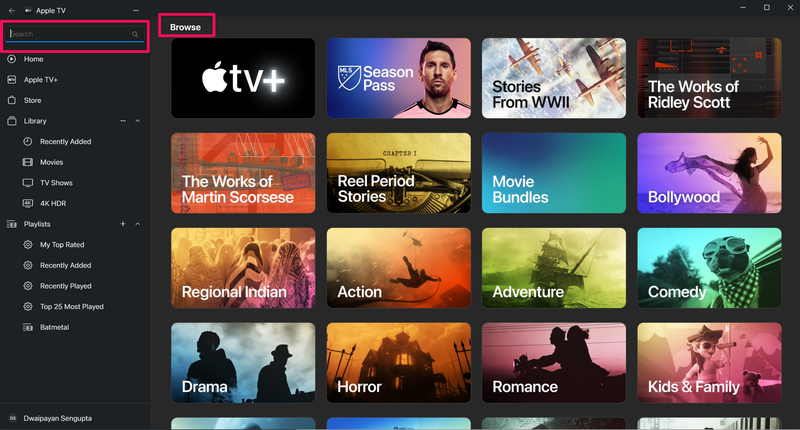
6.如果您想从商店部分购买或租借电影,您可以找到电影,点击打开它,并使用购买或者出租按钮将影片添加到 Apple TV App 中的资料库中。
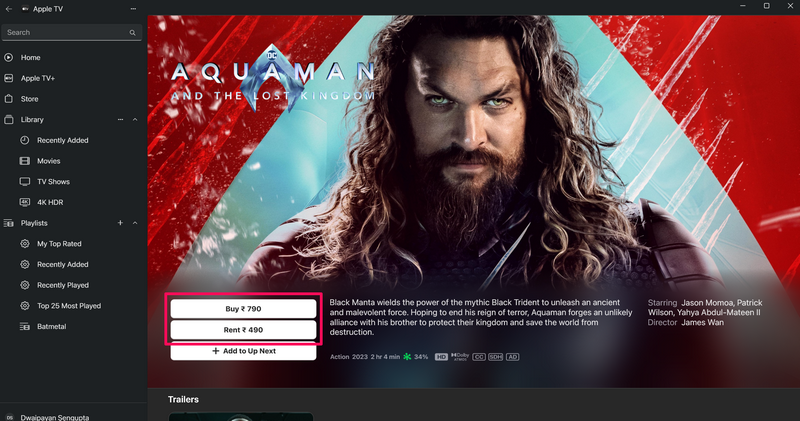
7.在出现以下提示时,提供您的 Apple ID 密码到确认购买或租赁在 Windows 11 电脑或笔记本电脑上的 Apple TV 应用中。
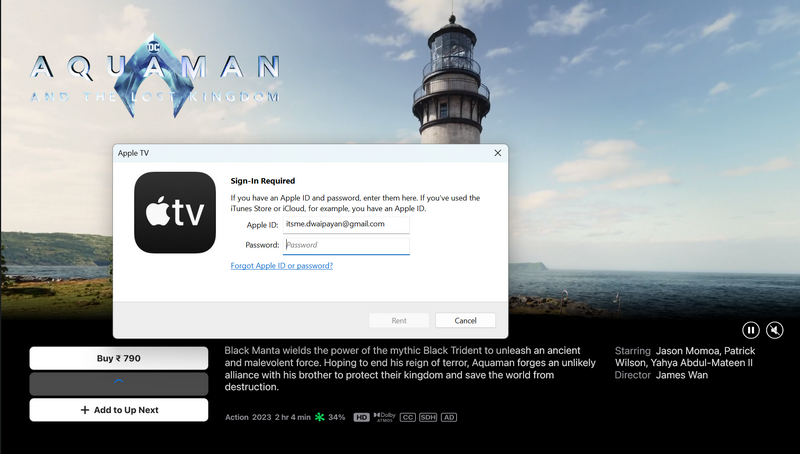
8.除了从商店购买或租借电影外,如果您拥有有效的 Apple TV+ 订阅,您还可以前往 Apple TV+ 标签并欣赏 Apple OTT 平台上可用的电影和电视节目。我个人最喜欢的 Apple TV+ 目前包括《空中大师》、《化学课》、《梅西世界杯》、《灰狗》和《芬奇》。
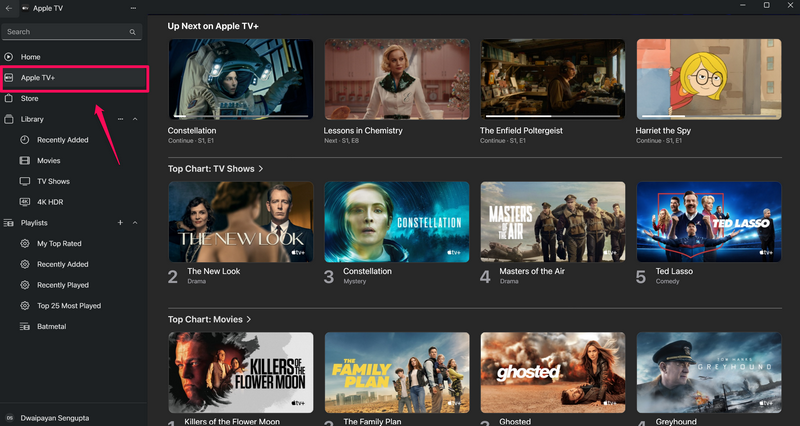
因此,这基本上就是 Windows 11 电脑和笔记本电脑上的导航系统和 Apple TV 应用的基本功能。总体而言,对于娱乐爱好者来说,这是一款很棒的应用程序,尤其是 Apple 生态系统内的爱好者,他们可以在其中查看和管理自己喜爱的电影和电视节目,而无需像使用 Windows 版 iTunes 应用程序那样遇到任何麻烦。
此外,Windows 版 Apple TV 应用程序中集成的 Apple TV+ 部分是比基于网络的对应部分更好的选择。虽然 Apple TV+ Web 客户端仍然难以加载内容并且经常提供断断续续的体验,但 Apple TV 应用程序中的内容在 Windows 11 中也能顺利运行,没有任何问题。因此,如果您是 Apple TV+ 会员,我们强烈建议您立即在 Windows 11 PC 或笔记本电脑上安装 Apple TV 应用程序!
常见问题解答
是否有适用于 Windows 的官方 Apple TV 应用程序?
是的,Apple 最近发布了适用于 Windows 10 和 11 的官方 Apple TV 应用程序。Apple TV 应用程序是 Windows 平台三应用程序套件的一部分,该套件包括 Apple Music 应用程序和 Apple Devices 应用程序。
我是否需要订阅才能在 Windows PC 和笔记本电脑上使用 Apple TV App?
尽管您需要有效的订阅计划才能访问 Windows 11 电脑和笔记本电脑上 Apple TV 应用程序中的 Apple TV+ 部分,但并非没有有效的订阅就无法使用该应用程序。如果您在 Apple TV 库中购买或租借了电影,则可以登录 Apple 帐户并使用 Windows 11 设备上的 Apple TV 应用观看这些电影。
总结
就这样,伙计们!这是我们关于如何在 Windows 11 PC 或笔记本电脑上安装和使用最新 Apple TV 应用程序的深入文章。现在,由于该平台目前处于早期阶段,我不时遇到一些重大错误和故障。
现在,如果您想了解有关 Apple TV 应用程序或最近发布的任何其他 Apple 应用程序的更多信息,请在下面的评论中提及。我们还希望本文能够帮助您在 Windows 11 PC 或笔记本电脑上安装、设置并开始使用 Apple Sports 应用。如果它确实有帮助,您可以在评论中告诉我们。
